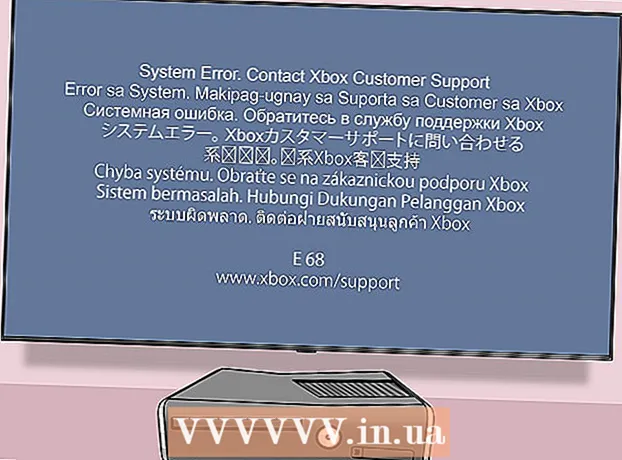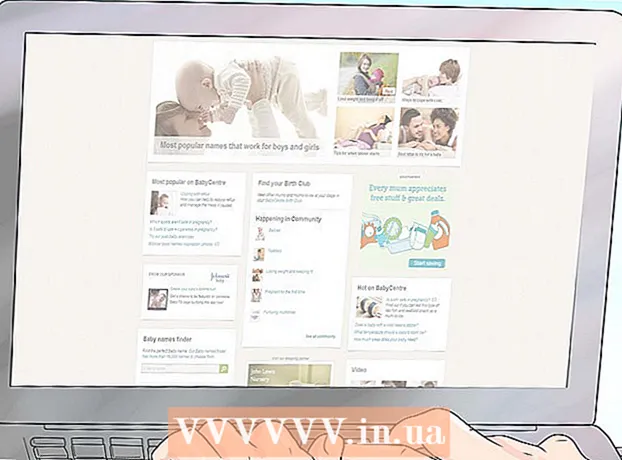Автор:
Bobbie Johnson
Дата На Създаване:
8 Април 2021
Дата На Актуализиране:
1 Юли 2024

Съдържание
Има няколко начина да комбинирате две изображения във Photoshop. В този пример ще използваме много прост и бърз начин да комбинираме две снимки. Ако искате да научите за други начини за работа с две изображения, разгледайте статии в Интернет, видео уроци и публикации в съответните форуми.
Стъпки
 1 Отворете Adobe Photoshop CS5.1 и създайте нов файл. Файл -> Нов. Изберете желаната разделителна способност. В този пример разделителната способност е 800x600.
1 Отворете Adobe Photoshop CS5.1 и създайте нов файл. Файл -> Нов. Изберете желаната разделителна способност. В този пример разделителната способност е 800x600.  2 След това отидете на FILE -> Place. Ще се отвори изскачащ прозорец. Изберете един от файловете, които да комбинирате.
2 След това отидете на FILE -> Place. Ще се отвори изскачащ прозорец. Изберете един от файловете, които да комбинирате.  3 Поставете файла на желаното място върху платното. Можете да промените размера на изображението, като използвате ъгъла и страничните плъзгачи по ръбовете на избраното изображение. Когато сте доволни от резултата, щракнете с десния бутон върху изображението и изберете Place ... Ако не сте доволни от резултата, можете да кликнете върху Cancel.
3 Поставете файла на желаното място върху платното. Можете да промените размера на изображението, като използвате ъгъла и страничните плъзгачи по ръбовете на избраното изображение. Когато сте доволни от резултата, щракнете с десния бутон върху изображението и изберете Place ... Ако не сте доволни от резултата, можете да кликнете върху Cancel.  4 Сега можете да добавите второ изображение, което да комбинирате с първото. Повторете стъпка 2. Регулирайте размера и позицията на изображението.
4 Сега можете да добавите второ изображение, което да комбинирате с първото. Повторете стъпка 2. Регулирайте размера и позицията на изображението.  5 Когато приключите с настройката на параметрите на изображението, щракнете с десния бутон и задайте изображението върху платното. Сега и двете снимки са на едно и също платно.
5 Когато приключите с настройката на параметрите на изображението, щракнете с десния бутон и задайте изображението върху платното. Сега и двете снимки са на едно и също платно.  6 Запазете файла, като изберете File -> Save. Ще се появи нов прозорец с избор на формат и размер на запазеното изображение. Можете да изберете формата на Photoshop (PSD), ако искате да редактирате файла в бъдеще. Ще можете да избирате от голям брой налични формати.
6 Запазете файла, като изберете File -> Save. Ще се появи нов прозорец с избор на формат и размер на запазеното изображение. Можете да изберете формата на Photoshop (PSD), ако искате да редактирате файла в бъдеще. Ще можете да избирате от голям брой налични формати.  7 След като запазите изображението, то ще се появи и ще запази мястото си, където сте посочили. Снимката вече е ваша.
7 След като запазите изображението, то ще се появи и ще запази мястото си, където сте посочили. Снимката вече е ваша.
Съвети
- Моля, изберете правилния размер на платното, в противен случай няма да можете да промените тези настройки в бъдеще.
- За да можете да промените свършената работа в бъдеще: когато запазвате файла си, изберете формата на PSD.